Menü Portal
Diese Menü bietet Ihnen die Möglichkeit, spezielle Apps (Applikationen/Programme) über den Receiver zu nutzen.
Hinweis: Bitte beachten Sie, dass für die Benutzung dieses Menüpunktes der Receiver an das Internet angeschlossen sein muss. Beachten Sie auch, dass für einige Dienste eine sehr gute Internetverbindung notwendig ist.
Drücken Sie die MENU-Taste zur Anzeige einer Menüleiste.

Home Browser Aktualisieren Tastatur Maus Beenden Hilfe
Bei Verwendung der Fernbedienung benutzen Sie im Menü die Pfeiltasten zum Navigieren und die OK-Taste zur Auswahl.
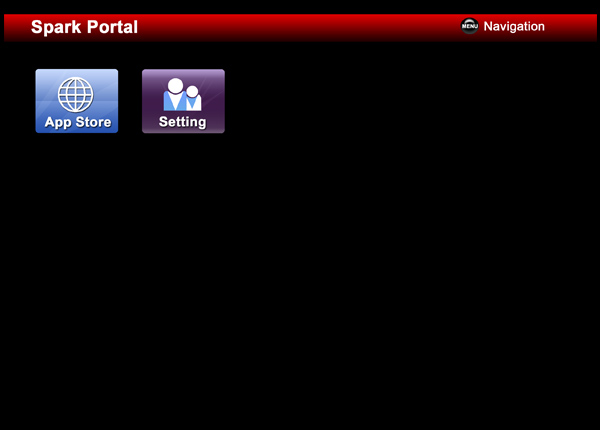
So fügen Sie eine App zu Ihrer Portal-Startseite hinzu: 1. Bewegen Sie den Cursor in dem Menü auf das Symbol App Store und drücken Sie die OK-Taste. 2. Wählen Sie aus der angezeigten Liste die App aus, welche Sie verwenden möchten (mit den Pfeiltasten/OK-Taste). 3. Nach Drücken der OK-Taste werden detaillierte Informationen zur App angezeigt. 4. Über den Punkt 'Add to Portal' fügen Sie die App Ihrem Portal (Startseite) hinzu. 5. Wählen Sie den Punkt 'Run' und die App wird gestartet. 6. Sie beenden eine App durch Drücken der Taste F1 auf der Fernbedienung. Sie gelangen nun zur Portal-Startseite mit neu hinzugefügter App.
Haben Sie mehrere Apps auf der Portal-Startseite platziert, können Sie mit der gelben Taste auf der Fernbedienung die Anordnung verändern und mit der blauen Taste Informationen anzeigen lassen.
So verwenden Sie eine App auf Ihrer Portal-Startseite: 1. Bewegen Sie den Cursor auf der Portal-Startseite auf das Symbol der App, welche Sie verwenden möchten. 2. Drücken Sie die OK-Taste und die App wird gestartet. 3. Beenden Sie die App durch Drücken der Taste F1 auf der Fernbedienung.
Sie verlassen das Menü 'Portal' durch Auswahl des Beenden Symbols in der Symbolleiste (Aufruf mit MENU-Taste).